
一、解决弹窗:进程定位文件法
在Windows下,程序运行必定有对应进程,弹窗也是程序,自然也遵循这个法则。那么只要找到对应弹窗的进程,然后通过进程找到运行程序,那么弹窗问题就迎刃而解了。以上是我们解决弹窗的方法论。
在整个过程中要用到两个技能,一个是灵活运用任务管理器,另一个则是修改文件的权限。这两个技能虽然简单,但考验耐心和细心。

我们以某款软件安装后自动弹窗为例。弹窗主要分为两种,一种是“程序式弹窗”,一般在屏幕中间,窗口上有很多切换标签,每个标签下有信息流;另一种是“广告式弹窗”,一般在右下角,类似网页上的广告。解决这两种弹窗的方法是一致的,下面以解决“程序式弹窗”为例。
先定位程序再修改权限
当出现弹窗时,首先需要做的不是关闭弹窗,而是打开任务管理器。有些弹窗程序有专有名称,在任务管理器中很容易找到,有些则隐藏的比较深,需要大家仔细排查。如果不好找的话,可以试着右击进程,选择结束进程。如果弹窗关闭,则说明你找到弹窗进程了。

找到这个进程之后,在进程上右击鼠标,在弹出的窗口中点击“打开文件所在的位置”。
此时会自动打开我的电脑,并定位到相应的文件,定位到的文件就是弹窗程序。此时我们的解决方法就是将弹窗程序删除,但为了避免删掉之后软件还会自动下载,我们在删除之前还需要建立一个“李鬼”弹窗程序,让软件以为这个就是弹窗程序,但无法运行,从而根除弹窗。
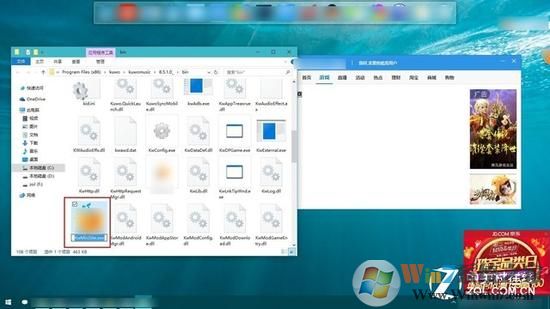
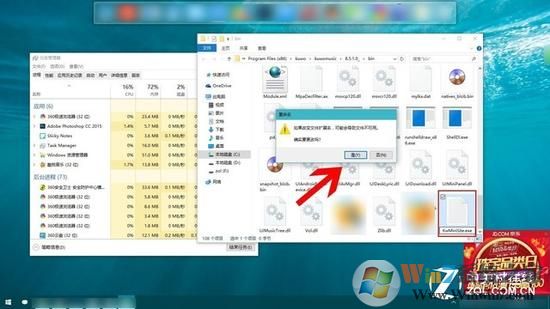
做法非常简单,就是新建一个空白文件,命名为弹窗软件的名称,这个就是“李鬼”弹窗程序,但它是空文件,无法运行。同时为了避免程序自动替换这个“李鬼”弹窗程序,我们需要给这个程序加权限,让软件无法修改它。
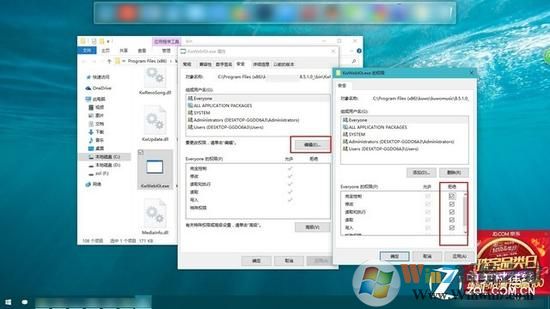

我们在这个程序上右击,选择属性-安全选项卡,在安全选项卡中间位置点击编辑,然后在下方拒绝一栏全部勾选,之后点击确定就可以了。此时这个“李鬼”弹窗程序无法读写也无法删除,弹窗问题也就不会出现了。
解决修改主页:事件日志找到元凶
解决完弹窗,下面接着解决流氓软件修改浏览器主页。
二、解决修改主页:根据事件日志找到元凶
该方法与解决弹窗问题有些类似,总的思路就是先找到修改浏览器主要的程序,然后将程序卸载后,再将主页修改回来。
整个过程需要灵活运用两个程序,一个是注册表编辑器,通过它可以对主页进行修改,流氓软件修改主页同样是通过修改注册表;另一个则是事件查看器,通过它能够找到是哪个软件修改了浏览器主页。
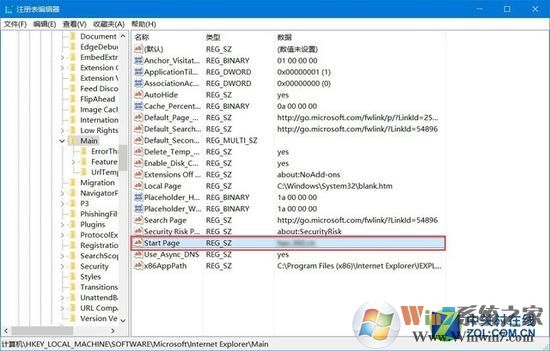
如何打开注册表和事件查看器,对于一些小白用户来说可能有点难度。如果系统是Windows 10的话,那么打开方式非常简单,只需要在搜索框中输入“regedit”,系统自动匹配到注册表编辑器,点击即可运行,同样搜索“事件查看器”也能找到。
如果使用的是Windows 7或更老的系统,打开注册表编辑器的方法上稍有不同。首先需要同时按下Windows键和“R”键,此时会弹出运行窗口,在文本框中输入“regedit”后点击确定,则能够打开注册表编辑器。
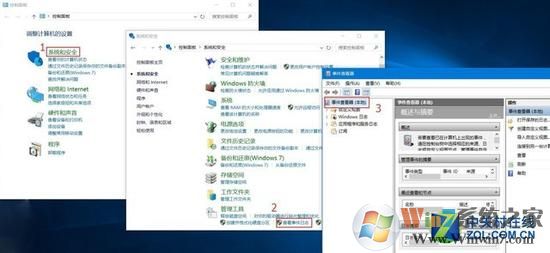
打开事件查看器也是如此,同样先调出运行窗口,在在文本框中输入“eventvwr”后点击确定,则能够打开事件查看器。另外通过控制面板-系统和安全-管理工具-查看事件日志,也可以打开事件查看器。
定位流氓程序删除后改主页
首先要在事件查看器中建立一个自动筛选程序,这个程序能够筛选出谁修改了主页。设置过程为:打开事件查看器,在左侧的“自定义视图”上右击,选择“创建自定义视图”。
在弹出的窗口中,在事件日志一栏选择“Windows日志-安全”,然后在下方的事件ID中填入“4657”,“4657”的意思就是注册表值被修改。然后自定义名称为修改主页即可。
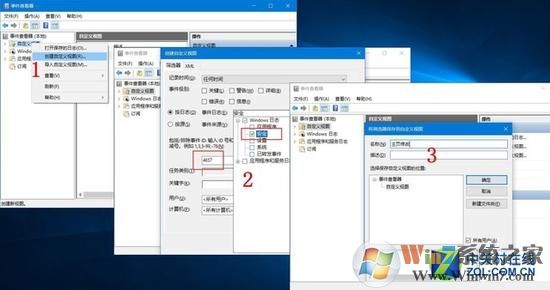
也就是说,当注册表值被修改时,修改的明细就可以在新建的事件记录中了。如果已经有信息记录的话,那我们需要点击该记录,然后在常规中能够看到进程信息,包括进程名的位置、修改前的主页和修改后的主页。
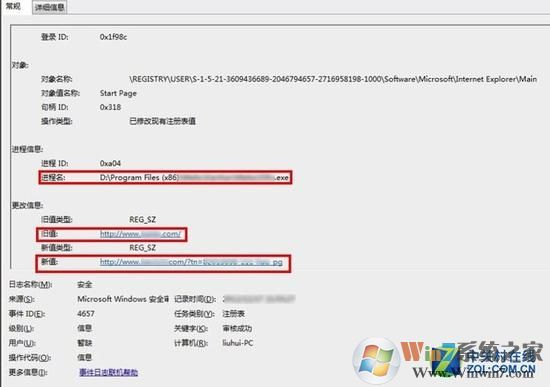
根据查到的进程名位置,能够定位到是哪个程序修改的主页,然后将这个程序卸载即可,然后在注册表编辑器或浏览器的设置中,设置正确的主页。从此再也不怕主页被偷偷修改了。
总结:以上两种方法比较简单,只需要用户掌握一些基本的电脑使用技巧即可,而且一些操作可以说是一劳永逸,通过一次修改就再也不用担心后续问题的发生,十分方便。通过教程,基本十分钟之内就能搞定,非常简单实用。其实未经过用户允许的弹窗广告都是违法的,咱们中国的网络法律还是很不健全的、希望国家早日填补这一块空白造福百姓。